Nintendo Switch je oblíbená herní konzole, která umožňuje hráčům hrát jejich oblíbené hry doma i na cestách. Dockovací stanici můžete připojit k televizoru a hrát na velké obrazovce. Pokud však chcete zaznamenávat svůj herní výkon a sdílet ho online, musíte přenést signál z konzole na PC nebo notebook.
Problém spočívá v tom, že dockovací stanice má port HDMI OUT pro přenos videa, zatímco PC a notebooky obvykle nemají HDMI IN port, pouze HDMI OUT port. Řešením tohoto problému je použití zachytávací karty, zařízení, které převádí HDMI stream na USB data. Pomocí zachytávací karty můžete připojit Nintendo Switch k PC nebo notebooku a zaznamenávat svůj herní výkon prostřednictvím USB připojení.
Jak připojit Nintendo Switch k notebooku nebo PC pomocí zachytávací karty
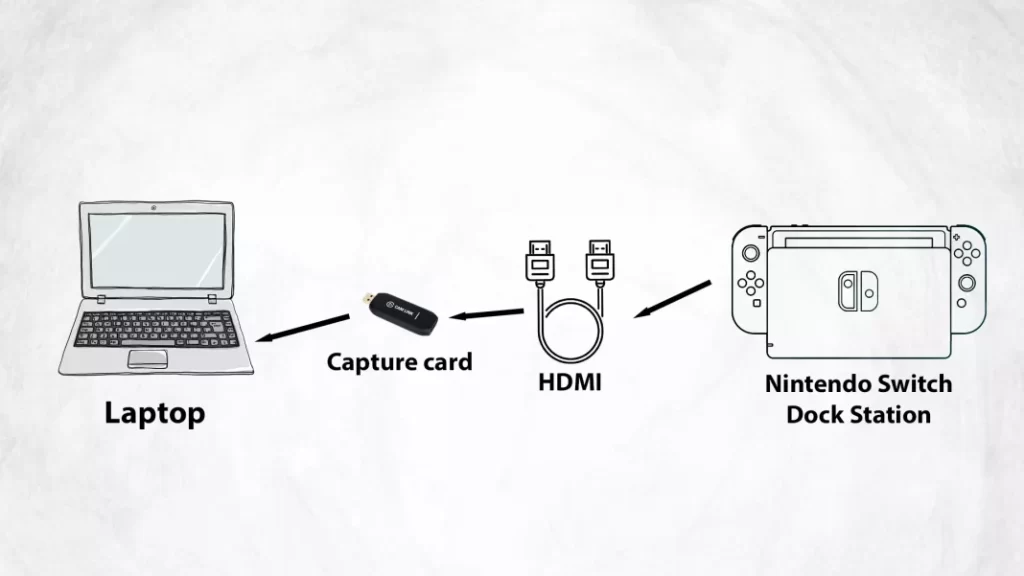
- Připojte zachytávací kartu k počítači:
- Zachytávací karta musí být připojena k USB portu.
- Připojte HDMI kabel k zachytávací kartě.
- Připojte dockovací stanici Nintendo Switch k zachytávací kartě.
- Umístěte Nintendo Switch do dockovací stanice:
- Přepněte Nintendo Switch do režimu TV.
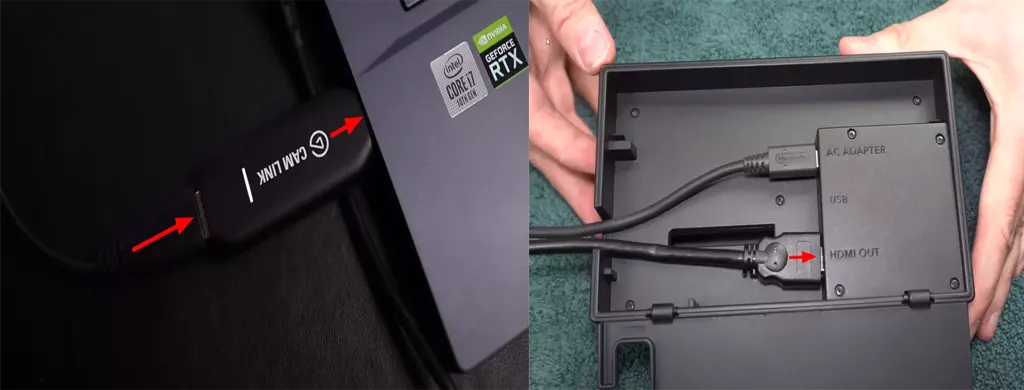
Nyní je potřeba nainstalovat a nakonfigurovat software na vašem počítači nebo notebooku, aby zpracoval data přijatá přes USB a převedl je na obraz na obrazovce. V závislosti na tom, jakou zachytávací kartu jste zakoupili, budete muset stáhnout software ze stránek výrobce. Není třeba se podrobně zabývat nastavením, protože existují stovky různých karet. Jakmile je nastavení dokončeno, měli byste být schopni vidět obrazovku Nintendo na vašem počítači nebo notebooku. Jelikož je hlavním účelem karet zaznamenávání her, řiďte se pokyny pro správné nastavení záznamu her, rozlišení a snímkové frekvence.
Jakou zachytávací kartu si můžete koupit pro Nintendo Switch
Na trhu je mnoho zachytávacích karet, které jsou kompatibilní s Nintendo Switch. Zde jsou některé populární možnosti:
| Model | Rozlišení | Připojení | Funkce |
|---|---|---|---|
| Elgato Game Capture HD60 S | Až 1080p60 | USB 3.0 | Nízká latence, software pro záznam a úpravy, snadné připojení. |
| Elgato Cam Link 4K | Až 4K | USB 3.0 | Levnější verze zachytávací karty od Elgato. |
| AVerMedia Live Gamer Portable 2 Plus | Až 1080p60 | USB 2.0 | Vestavěný LCD displej pro náhled videa. |
| Razer Ripsaw HD | Až 1080p60 | USB 3.0 | Software pro přidání překryvů a efektů, podpora streamování z konzole. |
| Magewell USB Capture HDMI Gen 2 | Až 1080p60 | USB 3.0 | Plug-and-play, žádné ovladače nebo software nejsou potřeba, kompatibilní s různými operačními systémy. |
Nevýhody používání zachytávací karty
Ačkoli použití zachytávací karty pro připojení Nintendo Switch k notebooku může být pohodlným způsobem, jak zaznamenávat nebo streamovat herní výkon, existují některé možné nevýhody, které je třeba zvážit.
- Vliv na výkon: Jelikož signál prochází dvěma dalšími konverzemi, z HDMI na USB a následně z USB na video stream, zachytávací karty vždy způsobují určitou latenci signálu, což může být kritické při hraní her.
- Latence není kritická, pokud používáte zachytávací kartu k připojení další webkamery z jiného úhlu nebo k přenosu videa přímo z kamery na notebook.







